Excel'de Satır ve Sütun Başlıklarını nasıl görüntülersiniz veya gizlersiniz?
Varsayılan olarak, çalışma sayfalarında en üstteki sütun başlıkları ve soldaki satır başlıkları aracılığıyla hücrelere ulaşabiliriz. Bazen bu başlıkları gizlemek isteyebilirsiniz. Bu makale, Microsoft Excel'de başlıkları görüntüleme veya gizleme konusunda bazı ipuçlarından bahsedecek.
- Etkin çalışma sayfasında Satır ve Sütun başlıklarını görüntüleme veya gizleme
- Etkin çalışma sayfasında veya tüm çalışma sayfalarında Satır ve Sütun başlıklarını görüntüleme veya gizleme
Etkin çalışma sayfasında Satır ve Sütun başlıklarını görüntüleme veya gizleme
Eğer etkin çalışma sayfasındaki Satır başlıklarını ve Sütun başlıklarını görüntülemek veya gizlemek istiyorsanız, şu adımları izleyebilirsiniz:
Şuraya gidin Göster grubu Görünüm sekmesinde, ve Başlıklar seçeneğini işaretini kaldırarak Satır ve Sütun başlıklarını gizleyebilirsiniz, ayrıca işaretleyerek Başlıklar seçeneğini işaretleyerek başlıkları görüntüleyebilirsiniz. Ekran görüntüsüne bakın:

Örneğimizde, biz Başlıklar seçeneğini Görünüm sekmesinde işaretini kaldırdık ve hem satır başlığı hem de sütun başlığı gizlendi. Ekran görüntüsüne bakın:
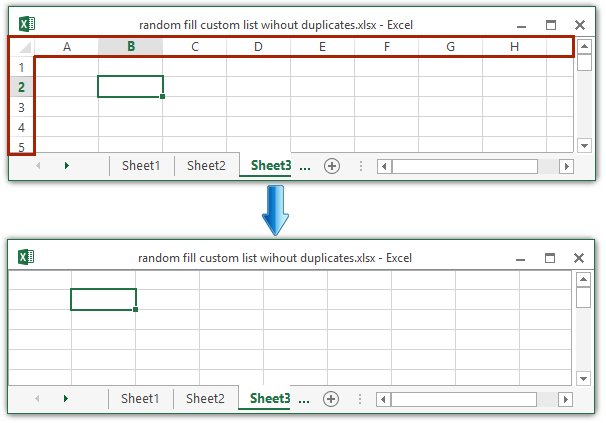
Not: Ayrıca tıklayabilirsiniz Dosya (Office Düğmesi) > Seçenekler > Gelişmiş, ve ardından işaretini kaldırarak veya işaretleyerek Satır ve sütun başlıklarını göster seçeneğini kullanarak hem satır başlığını hem de sütun başlığını görüntüleyebilir/gizleyebilirsiniz. Ekran görüntüsüne bakın:
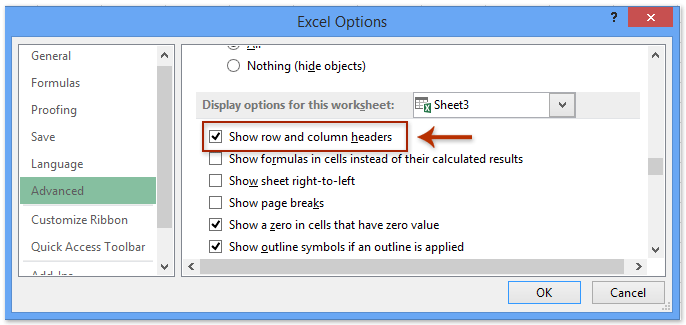
Etkin çalışma sayfasında veya tüm çalışma sayfalarında Satır ve Sütun başlıklarını görüntüleme veya gizleme
Yukarıdaki yöntem aynı anda yalnızca bir çalışma sayfasındaki Satır ve Sütun başlıklarını görüntülemenize/gizlemenize olanak tanır. Ancak bazen, tüm çalışma sayfalarında Satır ve Sütun başlıklarını görüntülemeniz/gizlemeniz gerekebilir. Her çalışma sayfasında başlıkları tek tek mi görüntüleyeceksiniz/gizleyeceksiniz? Hayır, bu çok yorucu olur! Burada size Kutools for Excel'in Görünüm Seçenekleri yardımcı programını tanıtmak istiyorum, bu da tüm çalışma sayfalarında toplu olarak Satır ve Sütun başlıklarını görüntülemenizi/gizlemenizi sağlar.
1. Kutools > Göster / Gizle > Görünüm Seçenekleri'ne tıklayın.
2. Açılan Görünüm Seçenekleri iletişim kutusunda lütfen Satır ve sütun başlıkları seçeneğinin işaretini kaldırarak başlıkları gizleyin ve ardından Tüm sayfalara uygula düğmesine ve Tamam düğmesine sırasıyla tıklayın. Ekran görüntüsüne bakın:

Notlar:
(1) Satır ve sütun başlıklarını görüntülemek için lütfen Satır ve sütun başlıkları seçeneğini işaretleyin;
(2) Yalnızca etkin çalışma sayfasında Satır ve sütun başlıklarını görüntülemek/gizlemek için lütfen Tüm sayfalara uygula düğmesine tıklamayın.
Kutools for Excel'in Görünüm Seçenekleri yardımcı programı, İç Sekmeler, Formül Çubuğu, Durum Çubuğu, Görev Çubuğundaki Pencereler, Kılavuz Çizgileri, Sayfa Sonları, Sıfırları Göster, Dikey Kaydırma Çubuğu, Yatay Kaydırma Çubuğu, Sayfa Sekmesi vb. gibi Microsoft Excel ayarlarının çoğunu hızlı bir şekilde göstermenizi veya gizlemenizi sağlar. Bu ayarları göstermek veya gizlemek istediğinizde zaman kazandıracaktır. Daha fazla bilgi için tıklayın
Kutools for Excel - Excel'i 300'den fazla temel araçla güçlendirin. Sürekli ücretsiz AI özelliklerinden yararlanın! Hemen Edinin
Excel'de Şerit Çubuğu/Formül Çubuğu/Durum Çubuğunu tek tıklamayla gizleme veya gösterme
Kutools for Excel’in Çalışma Alanı yardımcı programı, çalışma alanını maksimize eder ve tamamını tek tıklamayla Şerit Çubuğu/Formül Çubuğu/Durum Çubuğunu gizleyebilir. Ayrıca gizlenmiş Şerit Çubuğu/Formül Çubuğu/Durum Çubuğunu geri yüklemek için tek tıklama desteği sunar.

Demo: Tüm çalışma sayfalarında Satır ve Sütun Başlıklarını görüntüleme veya gizleme
İlgili makaleler:
Formül çubuğunu gösterme veya gizleme
Sayfa sekmelerini görüntüleme veya gizleme
En İyi Ofis Verimlilik Araçları
Kutools for Excel ile Excel becerilerinizi güçlendirin ve benzersiz bir verimlilik deneyimi yaşayın. Kutools for Excel, üretkenliği artırmak ve zamandan tasarruf etmek için300'den fazla Gelişmiş Özellik sunuyor. İhtiyacınız olan özelliği almak için buraya tıklayın...
Office Tab, Ofis uygulamalarına sekmeli arayüz kazandırır ve işinizi çok daha kolaylaştırır.
- Word, Excel, PowerPoint'te sekmeli düzenleme ve okuma işlevini etkinleştirin.
- Yeni pencereler yerine aynı pencerede yeni sekmelerde birden fazla belge açıp oluşturun.
- Verimliliğinizi %50 artırır ve her gün yüzlerce mouse tıklaması azaltır!
Tüm Kutools eklentileri. Tek kurulum
Kutools for Office paketi, Excel, Word, Outlook & PowerPoint için eklentileri ve Office Tab Pro'yu bir araya getirir; Office uygulamalarında çalışan ekipler için ideal bir çözümdür.
- Hepsi bir arada paket — Excel, Word, Outlook & PowerPoint eklentileri + Office Tab Pro
- Tek kurulum, tek lisans — dakikalar içinde kurulun (MSI hazır)
- Birlikte daha verimli — Ofis uygulamalarında hızlı üretkenlik
- 30 günlük tam özellikli deneme — kayıt yok, kredi kartı yok
- En iyi değer — tek tek eklenti almak yerine tasarruf edin